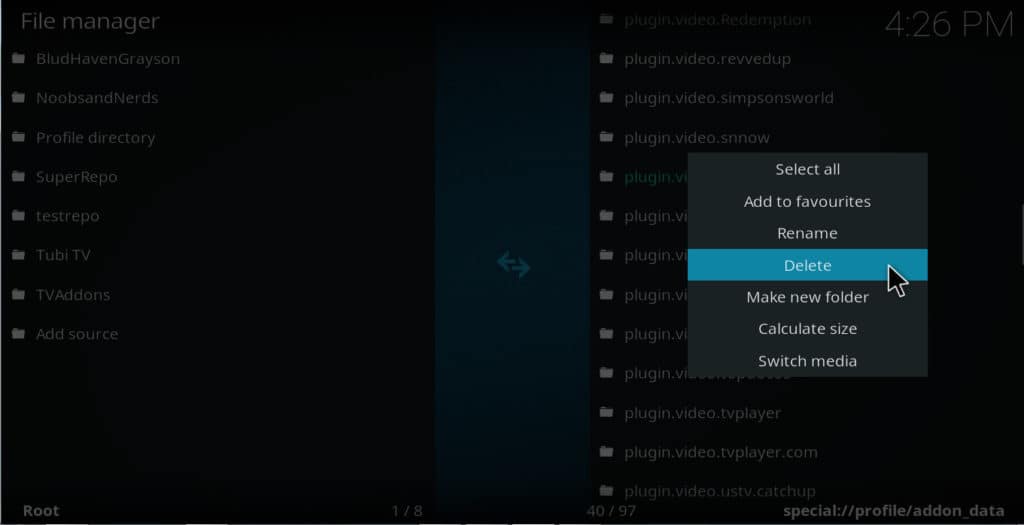
Ci sono tutti i tipi di circostanze in cui potresti dover eliminare i componenti aggiuntivi di Kodi. Forse è necessario reinstallare un componente aggiuntivo o forse non si utilizza mai il componente aggiuntivo che si desidera rimuovere. In alcuni casi, potresti anche scoprire che i componenti aggiuntivi che hai installato non sono sicuri, tanto più importante rimuoverli il prima possibile.
Qualunque sia il motivo per voler rimuovere un componente aggiuntivo di Kodi, questo articolo spiegherà come farlo. Sfortunatamente, alcune strategie per rimuovere i componenti aggiuntivi di Kodi lasceranno comunque file potenzialmente dannosi sul tuo sistema. Questi possono rallentare il sistema o addirittura danneggiarlo. Questo articolo spiegherà come sbarazzarsi di questi file persistenti ed eliminare i componenti aggiuntivi di Kodi in modo sicuro.
Che cos’è Kodi?
Kodi è un lettore multimediale di software gratuito della Kodi Foundation. Gestisce app chiamate “addon” che consentono agli utenti di trasmettere contenuti multimediali da una vasta gamma di siti Web gratuiti e premium. Inoltre, consente agli utenti di visualizzare i contenuti archiviati sui propri dispositivi. Può essere installato su dispositivi Windows, Mac OSX, iOS, Android o Linux, inclusi dispositivi TV come Amazon Fire TV, Apple TV e Nvidia Shield.
Avvertenza: Kodi deve essere utilizzato solo per i contenuti a cui hai il diritto legale di accesso. Né la Fondazione Kodi né Comparitech sostengono l’uso di Kodi per la pirateria.
Usa sempre una VPN con Kodi
Ogni volta che riproduci video in streaming utilizzando Kodi o qualsiasi altro software, ci sono sempre rischi per la tua privacy. Il tuo ISP può curiosare sulle tue attività di streaming e vedere cosa stai visualizzando o ascoltando. Può limitare la tua velocità per risparmiare larghezza di banda sulla rete se non ti piace che stai trasmettendo video in streaming. In effetti, diversi importanti provider di servizi Internet sono stati sorpresi a limitare le velocità degli streamer video.
Gli hacker possono anche utilizzare la connessione di streaming per avviare attacchi man-in-the-middle utilizzati per rubare dati personali. I siti di video in streaming possono trovare la tua posizione e impedirti di visualizzare i contenuti solo perché sei fisicamente al di fuori dei confini di un determinato Paese.
Per questi motivi, dovresti sempre utilizzare una VPN per proteggere la tua privacy ogni volta che esegui lo streaming di video. Ma non tutte le VPN sono buone per lo streaming video. La maggior parte non ha app per dispositivi TV popolari che eseguono Kodi. Molti non hanno server in un numero sufficiente di paesi per mascherare adeguatamente la posizione di un utente. Alcuni tengono registri delle attività di streaming degli utenti, vanificando in primo luogo lo scopo di avere una VPN.
Consigliamo IPVanish per gli utenti di Kodi. Ha un’app sia per Amazon Fire Stick che per Nvidia Shield, che semplifica l’installazione su un dispositivo TV. Dispone di server in oltre 60 paesi, offrendo la massima possibilità di nascondere la propria posizione. IPVanish ha anche una rigida politica contro la conservazione dei registri, rendendolo un ottimo modo per proteggere la tua privacy durante lo streaming di video.
MIGLIOR VPN PER KODI: IPVanish è la nostra migliore scelta. Ha una vasta rete di server non richiesta e raggiunge buone velocità. Le potenti funzionalità di sicurezza e privacy rendono IPVanish il preferito dagli utenti di Kodi e Amazon Fire TV Stick. Provalo senza rischi con la garanzia di rimborso di 7 giorni.
Come eliminare i componenti aggiuntivi di Kodi in modo sicuro
Ecco i passaggi per rimuovere completamente un componente aggiuntivo Kodi dal tuo sistema:
Dal menu principale di Kodi, fai clic su addons
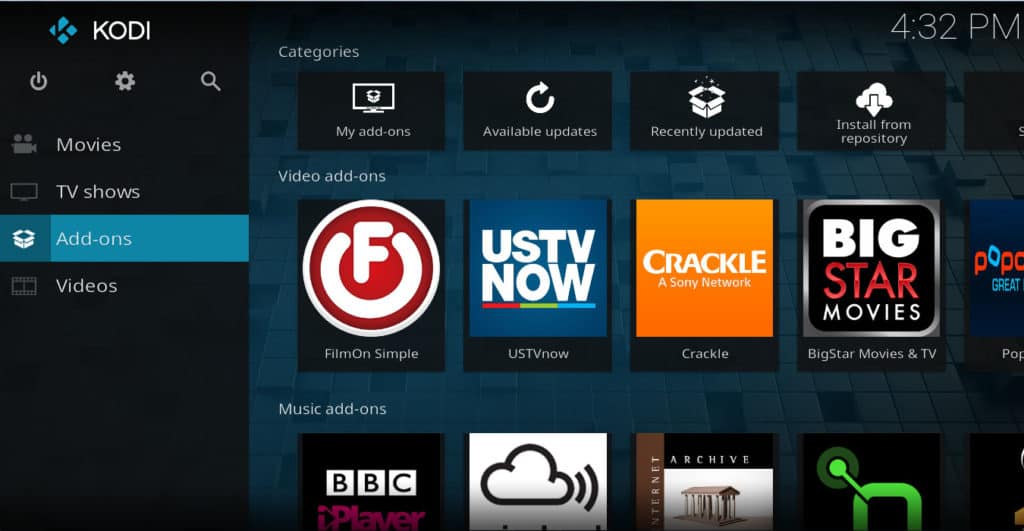
Scegliere i miei addon
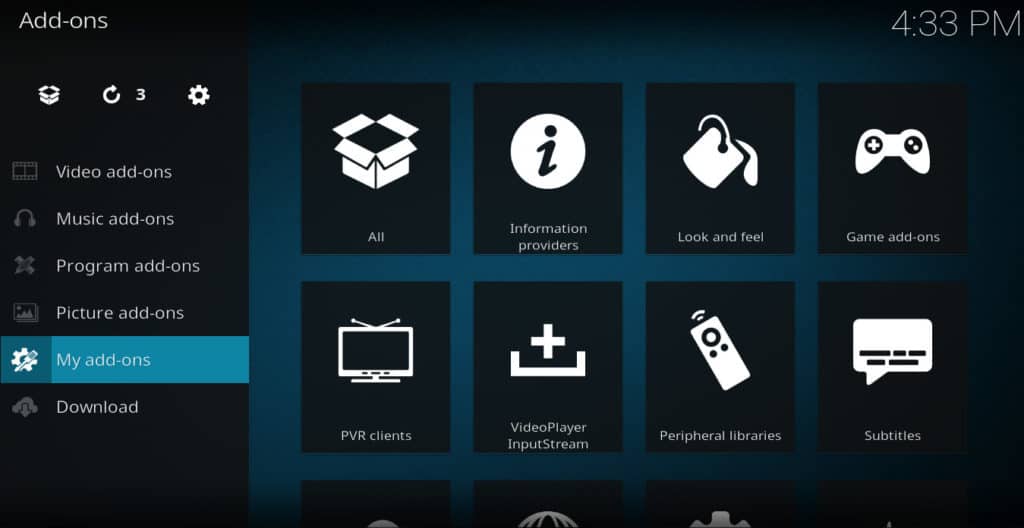
Selezionare tutti
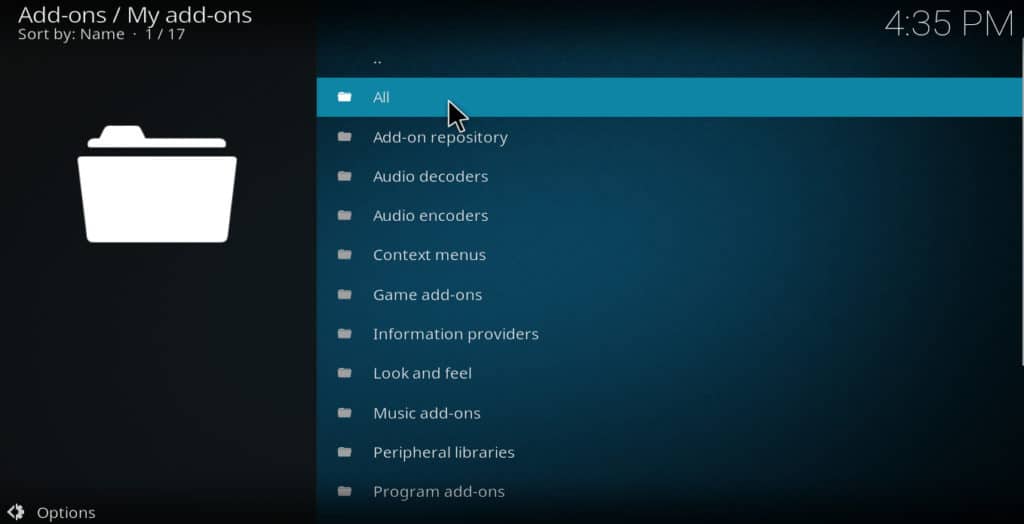
Scorri l’elenco verso il basso fino a trovare il componente aggiuntivo di cui desideri eliminare
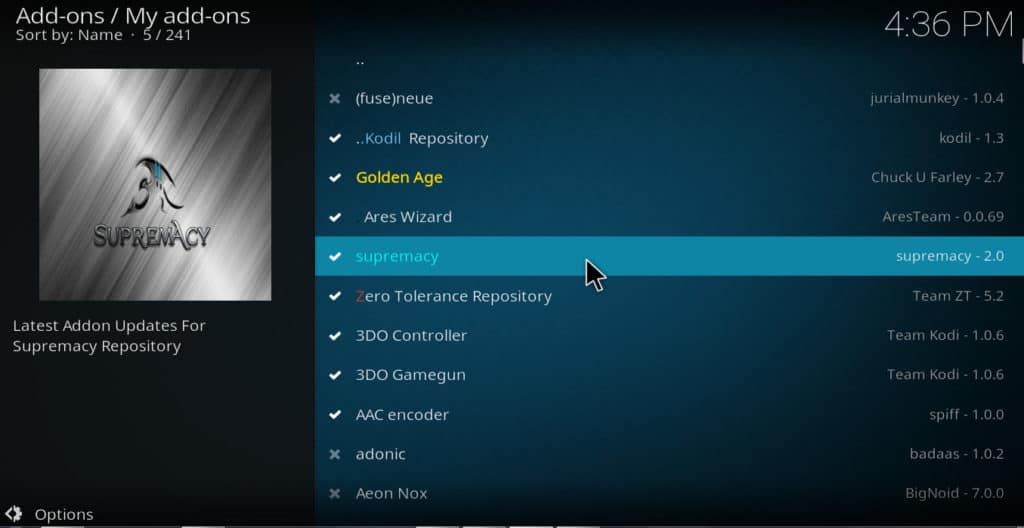
Fare clic con il tasto destro del mouse sul componente aggiuntivo e selezionare informazione
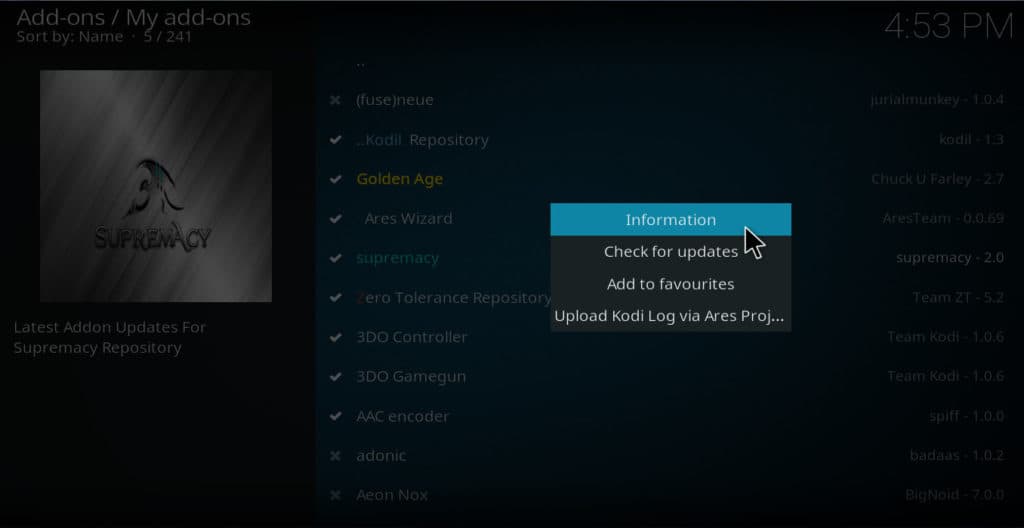
Clic disinstallazione
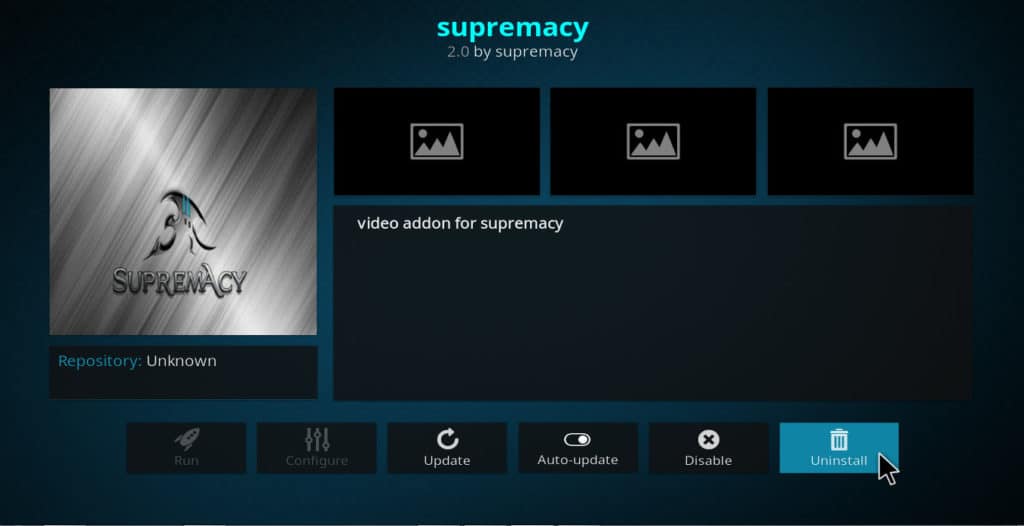
Al termine della disinstallazione del componente aggiuntivo, torna al menu principale e seleziona l’icona a forma di ingranaggio
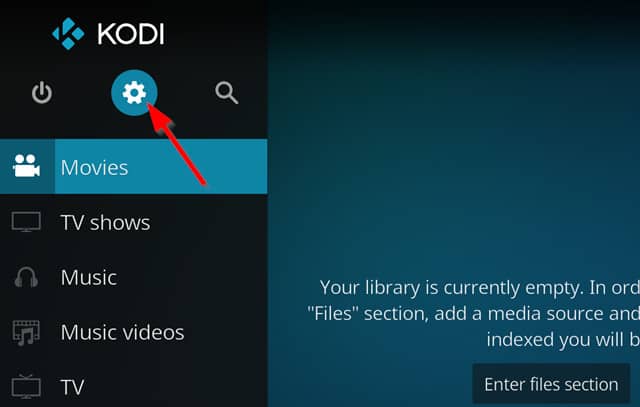
Selezionare impostazioni multimediali
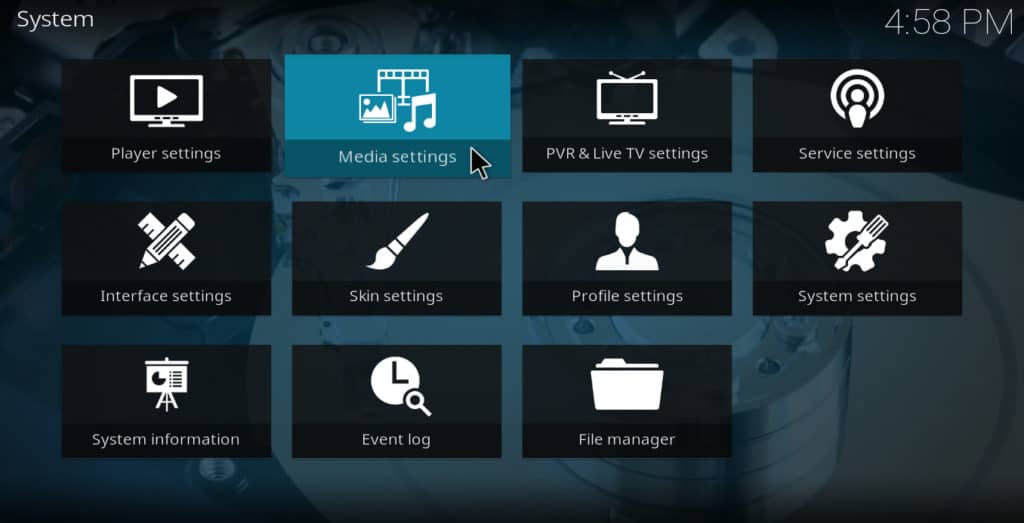
Sposta il cursore sopra generale sul lato sinistro dello schermo
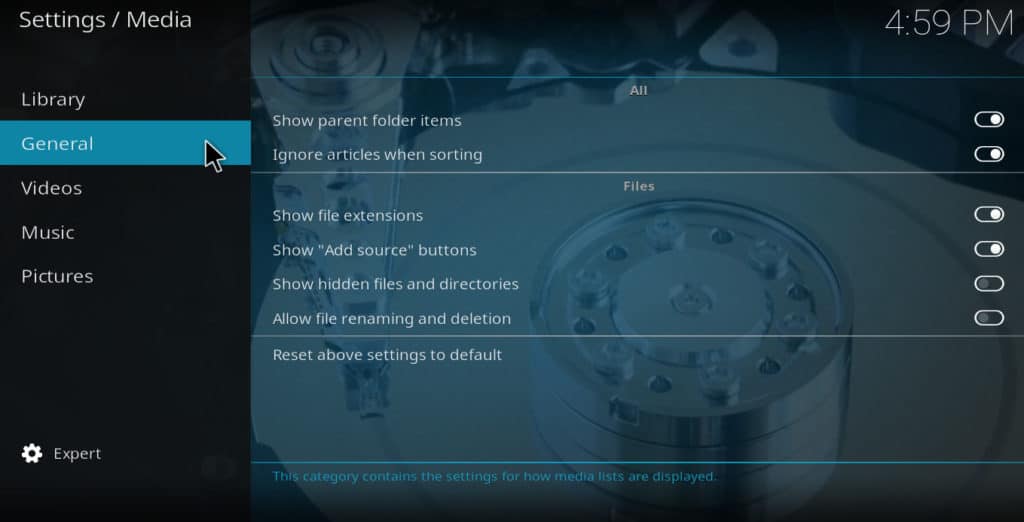
Sul lato destro dello schermo, assicurarsi che il cursore per mostra file e directory nascosti è impostato sulla posizione “on”
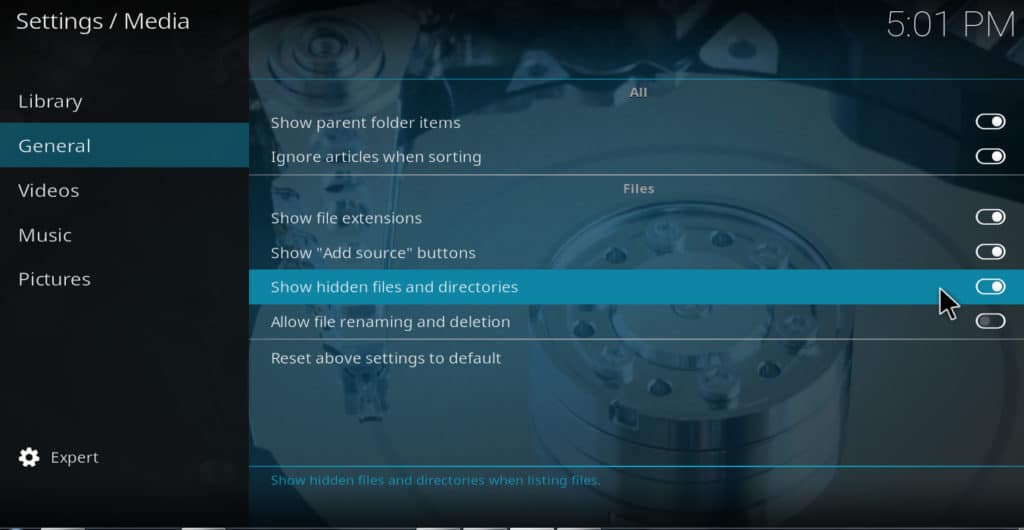
Torna al menu principale e seleziona nuovamente l’icona a forma di ingranaggio
Selezionare file manager
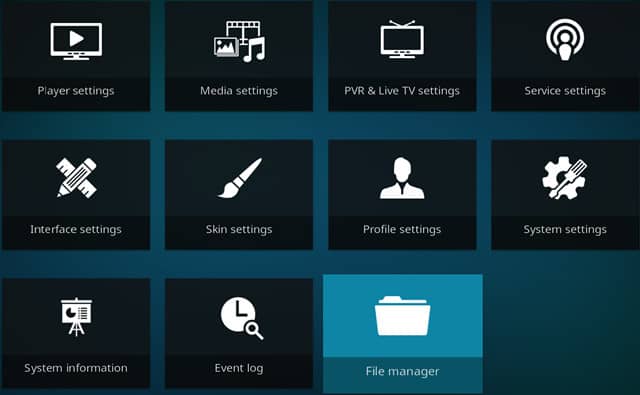
Scegliere directory del profilo
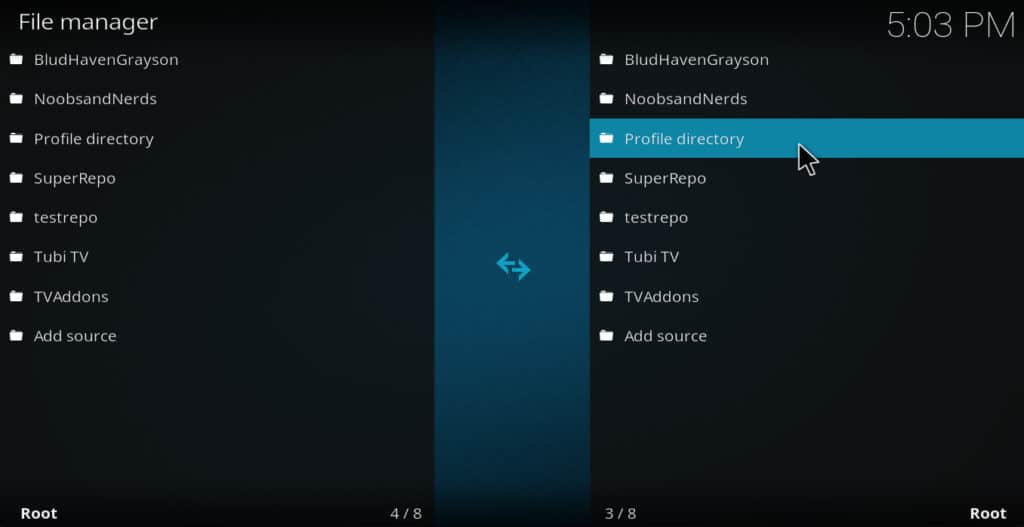
Fai clic su addon_data
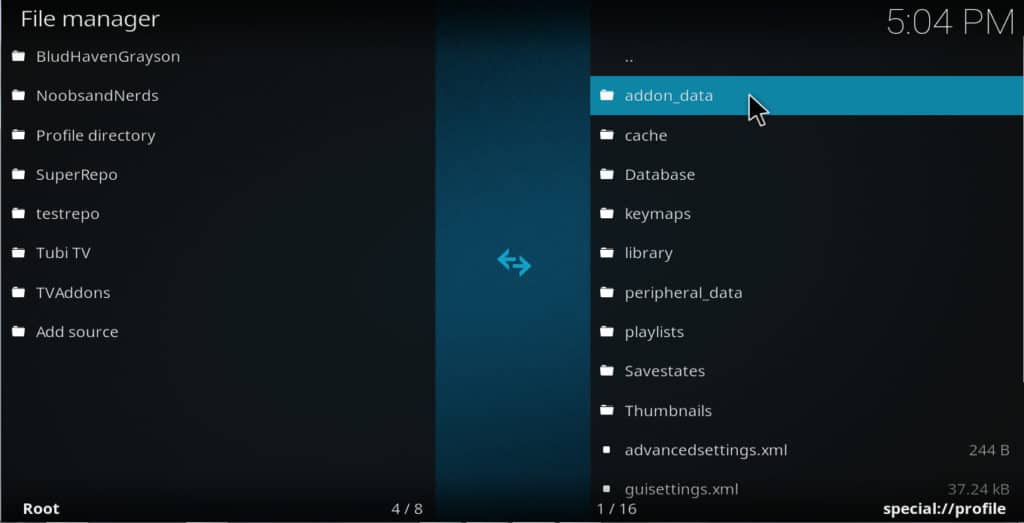
Scorri l’elenco verso il basso fino a trovare la cartella per il componente aggiuntivo che hai appena eliminato. Nella maggior parte dei casi, il titolo sarà simile plugin.video.nameofaddon
Fare clic con il tasto destro del mouse sul componente aggiuntivo e selezionare Elimina
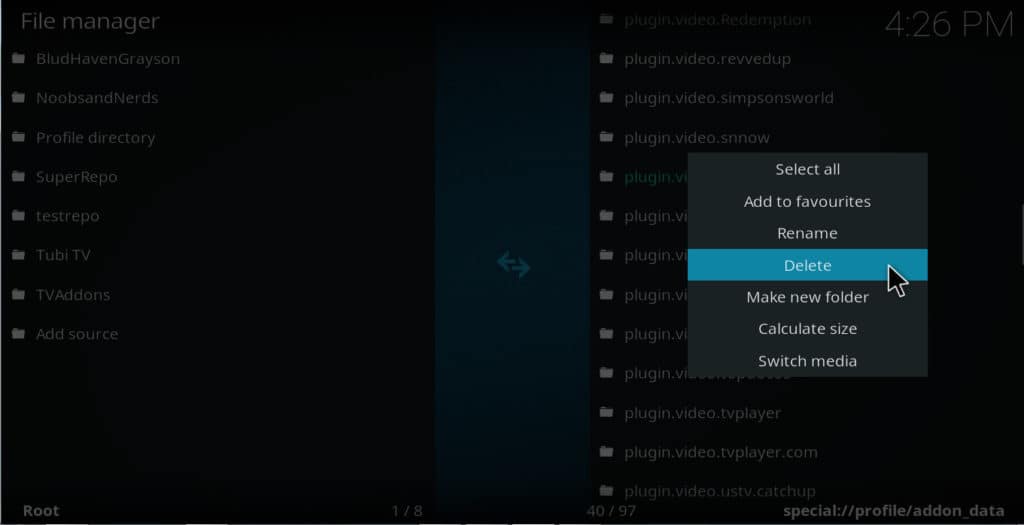
Apparirà una finestra di avviso che ti dirà che questo eliminerà completamente la cartella. Fare clic su Sì per terminare l’eliminazione del componente aggiuntivo
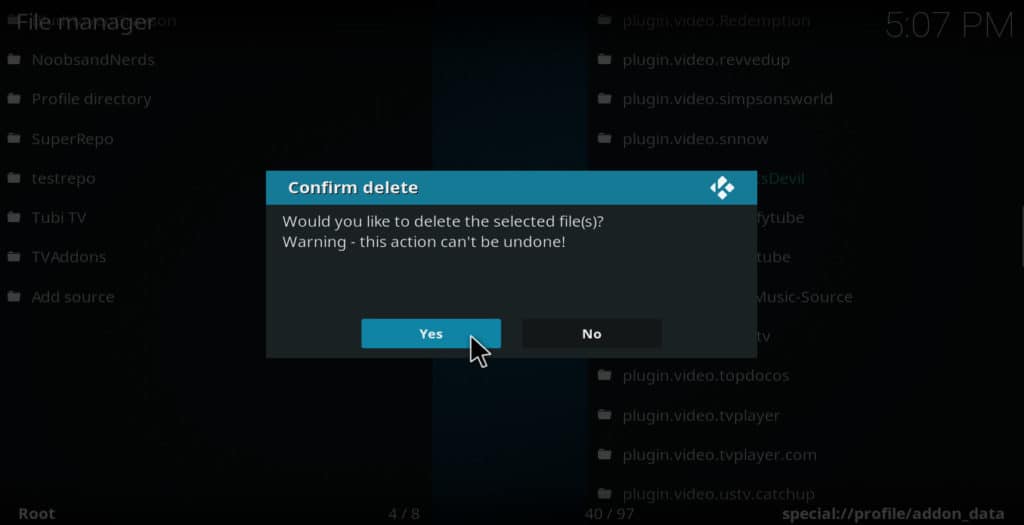
Articolo correlato: Kodi non funziona? Come risolvere i problemi comuni di Kodi
Come eliminare script separati che non si trovano nella cartella del componente aggiuntivo
Sebbene questo processo eliminerà tutti i file nella cartella del componente aggiuntivo, potrebbero esserci ancora altre dipendenze o script installati insieme a questo componente aggiuntivo. In tal caso, Kodi ti avviserà di solito quando lo hai installato. Se vuoi sbarazzarti di questi file extra, torna nel file manager e trova la cartella per ognuno di essi per eliminare completamente ogni file che è stato installato.
Ad esempio, molti componenti aggiuntivi di Kodi di terze parti si basano su uno script chiamato “URLResolver” per funzionare correttamente. Questo script ha una sua cartella che rimarrà sul tuo computer anche dopo che la cartella del componente aggiuntivo originale è stata eliminata. Per eliminare URLResolver dal tuo dispositivo, devi eliminare la sua cartella separatamente.
Guarda anche: Come utilizzare Indigo per la risoluzione dei problemi e la manutenzione di Kodi
Come eliminare repository e fonti di Kodi
In alcuni casi, l’eliminazione del componente aggiuntivo e dei file associati potrebbe non essere sufficiente. Se hai scoperto che il repository da cui hai installato il componente aggiuntivo non è affidabile, probabilmente vorrai toglierlo anche dal tuo computer. Questo è stato il caso del repository TVADDONS.ag originale, ad esempio, dopo che è stato rimosso dal sito a causa di una causa. Molti utenti credevano che il repository fosse stato trasformato in un honeypot destinato a raccogliere informazioni dagli utenti di Kodi.
Per eliminare un repository da Kodi, seguire passaggi simili a quelli per l’eliminazione di un componente aggiuntivo.
- Nel menu principale, fai clic su addon → i miei addon → tutto
- Trova il nome del repository che desideri disinstallare
- Fare clic con il tasto destro e selezionare informazione
- Clic disinstallazione
- Fai clic sull’icona a forma di ingranaggio, quindi fai clic su file manager
- Clic directory del profilo
- Selezionare addon_data
- Trova la cartella per il repository che desideri eliminare
- Fare clic con il tasto destro sulla cartella e selezionare Elimina, quindi fare clic ok
Dopo aver disinstallato il repository, è meglio rimuovere anche la fonte utilizzata per scaricarlo. Per fare questo, vai a file manager e fare clic con il tasto destro del mouse sul nome della fonte. Quindi selezionare rimuovere la fonte. Quando viene visualizzata la finestra di dialogo di avviso, fare clic su ok.
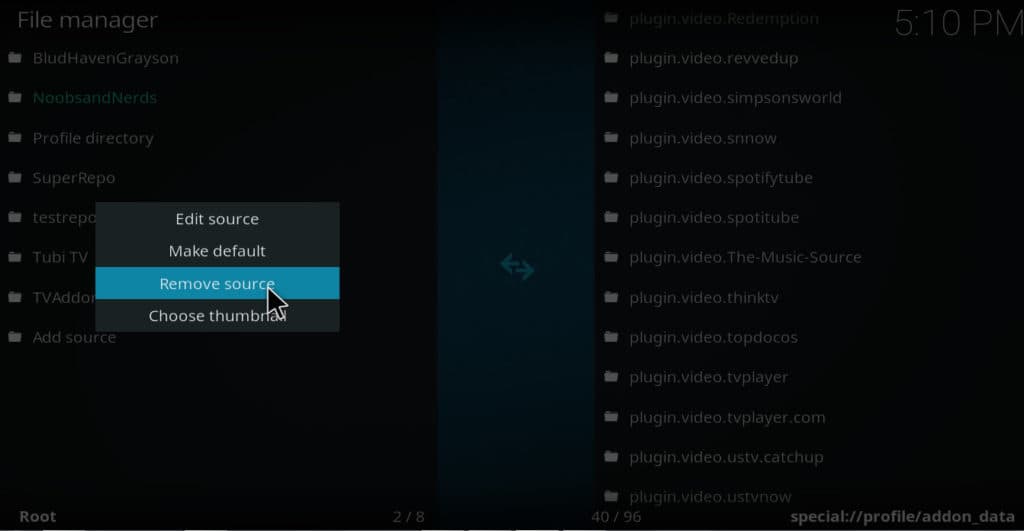
Leggi di più: Come utilizzare Ares Wizard per controllare i log degli errori di Kodi
Componenti aggiuntivi e repository che dovresti eliminare da Kodi
Ecco un elenco di alcuni repository di Kodi che sono recentemente andati offline e dovrebbero essere eliminati nel modo giusto, insieme ad alcuni dei componenti aggiuntivi più popolari offerti in precedenza. Anche questi componenti aggiuntivi devono essere eliminati.
- Repos di Colossos – Questo repository è stato portato offline nel 2023. I componenti aggiuntivi popolari che in precedenza portava includono: Patto, CCloud TV, e Dr. Stream
- Smash Repo – Anche questo repository è stato portato offline l’anno scorso. I componenti aggiuntivi che devono essere eliminati includono: Bennu, Esodo, SALI, e 1channel.
- DandyMedia – Questo repository è stato portato offline per motivi sconosciuti. I componenti aggiuntivi di questo repository che devono essere eliminati includono: JAFMA, Nei film, e openload, fra gli altri.
Ci auguriamo che tu abbia trovato utile questa guida alla disinstallazione dei componenti aggiuntivi di Kodi. Se desideri maggiori informazioni su come ottenere il massimo dal tuo Kodi, potresti voler leggere alcuni dei nostri altri articoli di Kodi. Questi includono come fermare il buffering di Kodi, cosa fare quando Kodi continua a riavviarsi e come installare skin Kodi, tra molti altri.
ivi di Kodi in modo sicuro
È importante sapere come eliminare i componenti aggiuntivi di Kodi in modo sicuro per evitare di lasciare file potenzialmente dannosi sul tuo sistema. Questo articolo spiega come farlo, inclusi i passaggi per eliminare script separati e repository di Kodi. Inoltre, è importante utilizzare sempre una VPN quando si utilizza Kodi per proteggere la propria privacy e prevenire attacchi man-in-the-middle. Ricorda che Kodi deve essere utilizzato solo per i contenuti a cui si ha il diritto legale di accesso.